instrumentbrætter, vidste du, at du kan bruge en klar tabel som kilde til histogram for din excel instrumentbrætter og rapporter?at ’ ret.med en lidet kendt trick, du kan skabe en histogram at ’ s som interaktive som ankervaluta bord!det første skridt i retning af indførelsen af en histogram med en klar oversigt er at skabe en frekvens fordeling.bare følg disse skridt:,,, udvide 1, skabe en klar tabel og planlægge dataværdier i rækken - området (data - området), som du kan se i dette tal, sumofsales_amount område er placeret i rækkerne nedkastningsområdet.de sælger inden for de værdier, dropzone.,,, udvide 2, højre klik nogen værdi rækkerne område og vælger gruppen.,, firmagruppen dialog kasse ud., 3 i denne dialog boks, der begynder og slutter på værdier og dernæst give interval, skaber det din frekvens. distribution.i de tidligere tal, distribution, er fastsat til at starte på 5000 og at skabe grupper i trin på 1 000 indtil den ender på 100.000.,,, udvide 4, klik okay at bekræfte deres indstillinger.,, dreje, tabel beregner antallet af sælger, for hver defineret tilvækst, lige som i en frekvensfordeling.nu kan du udnytte dette resultat for at skabe en histogram!de indlysende fordele for denne teknik er, at efter at du har en frekvens fordeling og en histogram, kan du interaktivt filter data baseret på andre dimensioner, som regionen og marked.f.eks. kan du se det histogram for canada marked og så hurtigt gå over til den histogram til california markedet. bemærke, at du kan ’ t tilføje kumulative procenter til en histogram baseret på en aksel tabel.,,
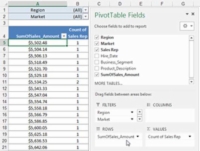
![]()
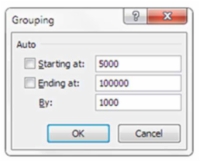
![]()
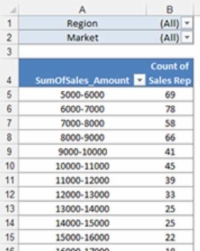
![]()

